Excel တွင် custom error bar များထည့်နည်း
တစ်ခါတစ်ရံတွင် သင်သည် Excel ရှိ ဇယားတစ်ခုသို့ စိတ်ကြိုက်အမှားအယွင်းဘားများကို ထည့်လိုပေမည်။
ဤသင်ခန်းစာသည် Excel တွင် စိတ်ကြိုက်အမှားအယွင်းဘားများဖြင့် အောက်ပါဇယားကို ဖန်တီးပုံအဆင့်ဆင့်ကို ဥပမာပေးထားပါသည်။
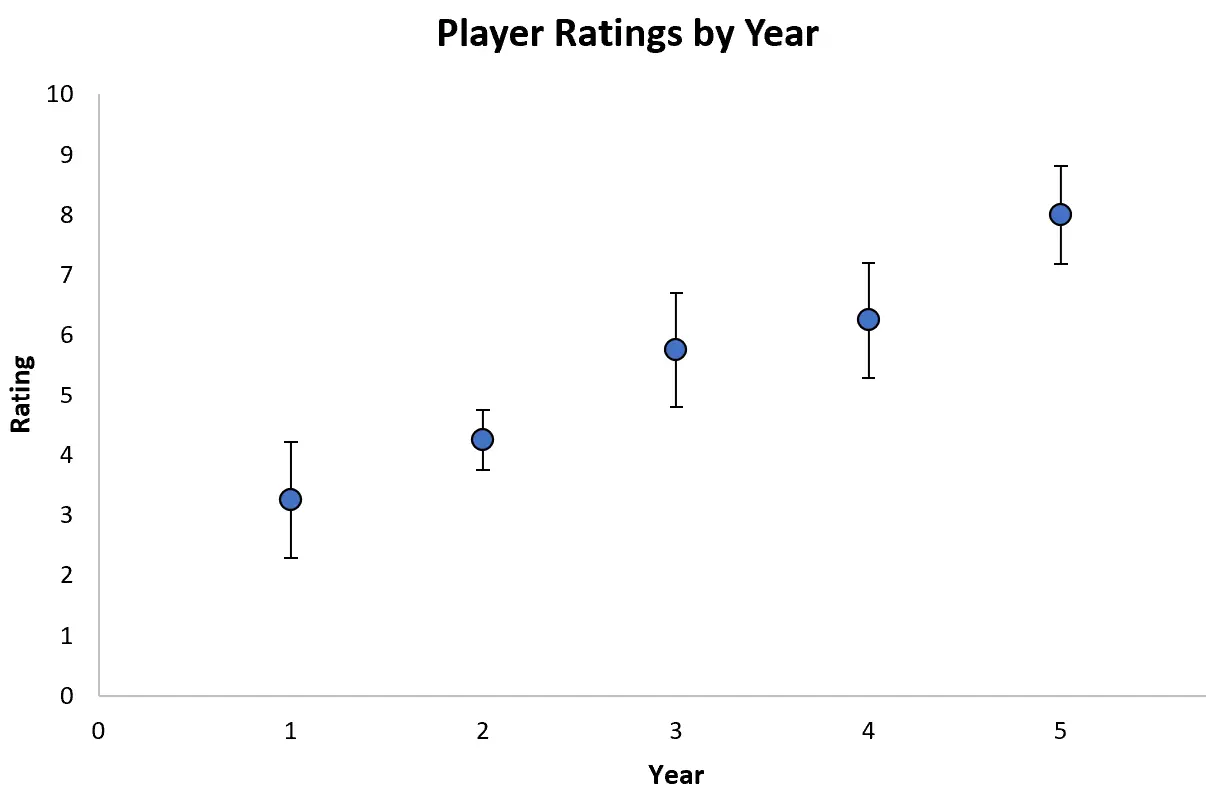
သွားကြရအောင်!
အဆင့် 1: ဒေတာကိုထည့်ပါ။
ဦးစွာ၊ အားကစားလေ့လာသုံးသပ်သူများသည် လိဂ်တွင် ၎င်း၏ပထမငါးနှစ်အတွင်း ဘတ်စကက်ဘောကစားသမားတစ်ဦးကို အဆင့်သတ်မှတ်ပုံဖော်ပြသည့် အောက်ပါဒေတာအတွဲကို ဖန်တီးကြပါစို့။
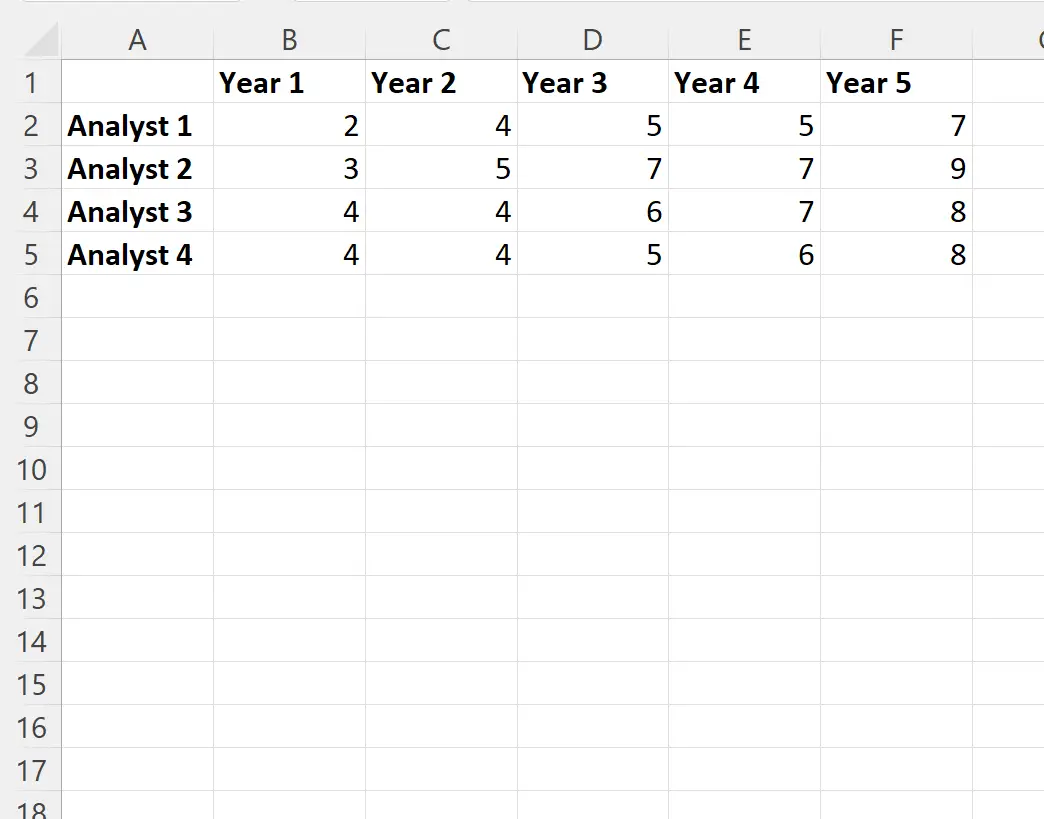
အဆင့် 2- ပျမ်းမျှနှင့် စံသွေဖည်မှုကို တွက်ချက်ပါ။
ထို့နောက်၊ နှစ်စဉ်တန်ဖိုးများ၏ ပျမ်းမျှနှင့် စံသွေဖည်မှုကို တွက်ချက်ရန် ဆဲလ် B6 နှင့် B7 တွင် အောက်ပါဖော်မြူလာများကို ရိုက်ထည့်ပါ-
- B6- = ပျမ်းမျှ (B2: B5)
- B7- =STDEV(B2: B5)
ထို့နောက် ကျွန်ုပ်တို့သည် နှစ်စဉ်တန်ဖိုးများ၏ ပျမ်းမျှနှင့် စံသွေဖည်မှုကို တွက်ချက်ရန် ဤဖော်မြူလာတစ်ခုစီကို ညာဘက်သို့ နှိပ်ပြီး ဆွဲယူနိုင်သည်-
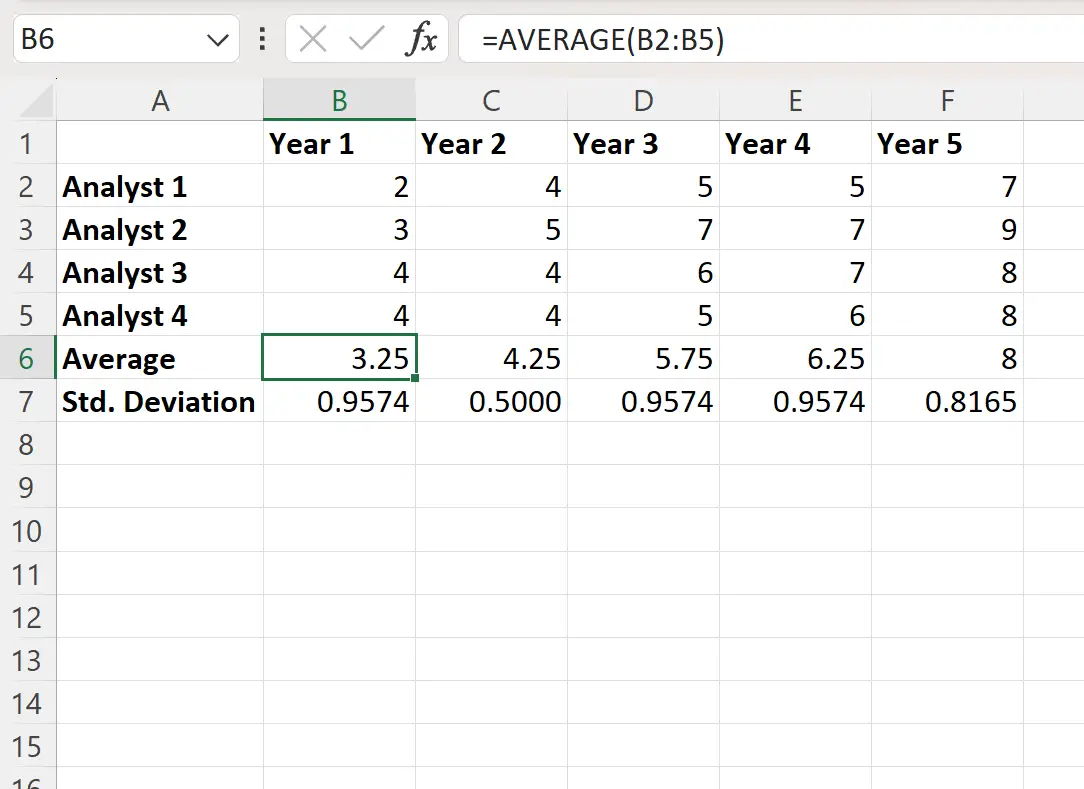
အဆင့် 3- အပိုင်းအစတစ်ခုကို ထည့်သွင်းပါ။
ထို့နောက်၊ ဆဲလ်အကွာအဝေး B6:F6 ကို မီးမောင်းထိုးပြပါ၊ ထို့နောက် ထိပ်ဖဲကြိုးတစ်လျှောက် ထည့်သွင်းသည့် တက်ဘ်ကို နှိပ်ပါ၊ ထို့နောက် Charts အုပ်စုရှိ Cloud ဟုခေါ်သော အိုင်ကွန်ကို နှိပ်ပါ။

ငါးနှစ်တာတစ်ခုစီတွင် ပျမ်းမျှကစားသမားအဆင့်ကိုပြသရန် အောက်ပါအပိုင်းအစကို ဖန်တီးသွားပါမည်။
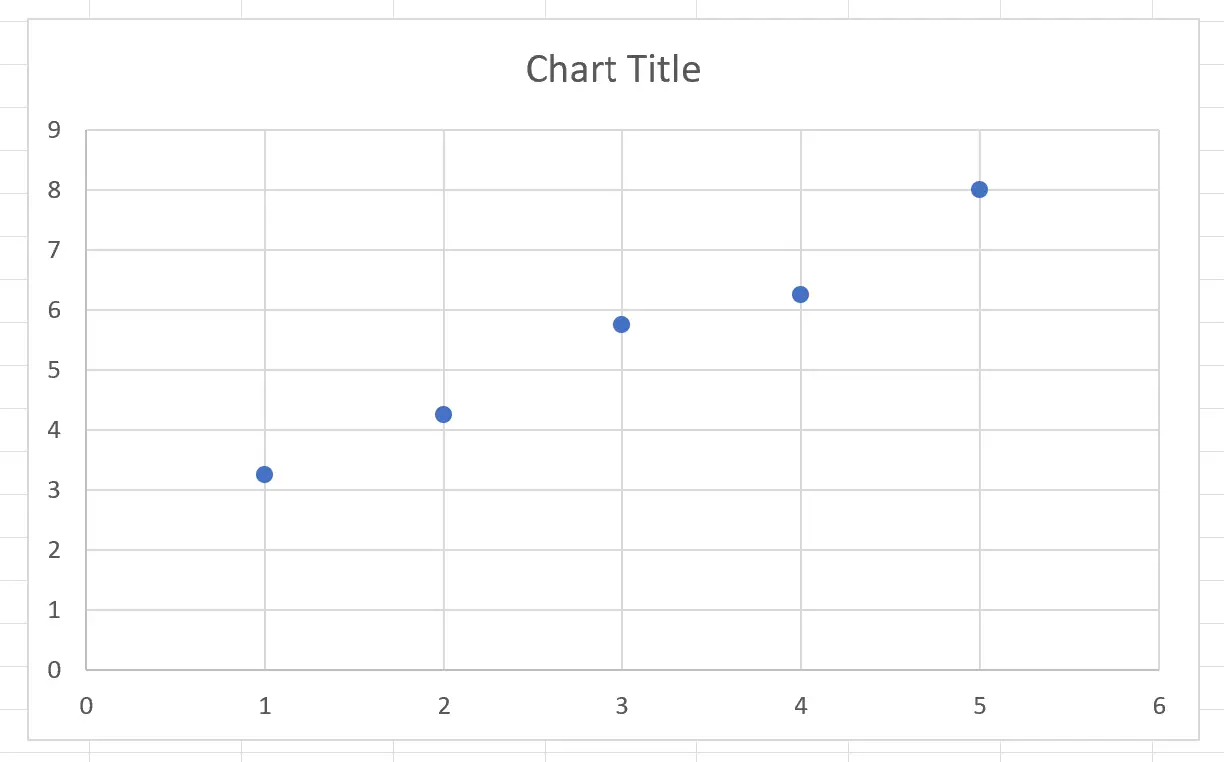
အဆင့် 4- စိတ်ကြိုက်အမှားဘားများထည့်ပါ။
ထို့နောက် ဇယားပေါ်ရှိ မည်သည့်နေရာမဆိုကို နှိပ်ပါ၊ ထို့နောက် ဇယား၏အပေါ်ဘက်ညာဘက်ထောင့်ရှိ အစိမ်းရောင်အပေါင်း ဆိုင်းဘုတ်လေးကို နှိပ်ပါ။
ထို့နောက် အမှတ်တစ်ခုစီသို့ ဒေါင်လိုက်နှင့် အလျားလိုက် အမှားဘားများကို ထည့်ရန် Error Bars ဘေးရှိ အကွက်ကို အမှန်ခြစ်ပါ။
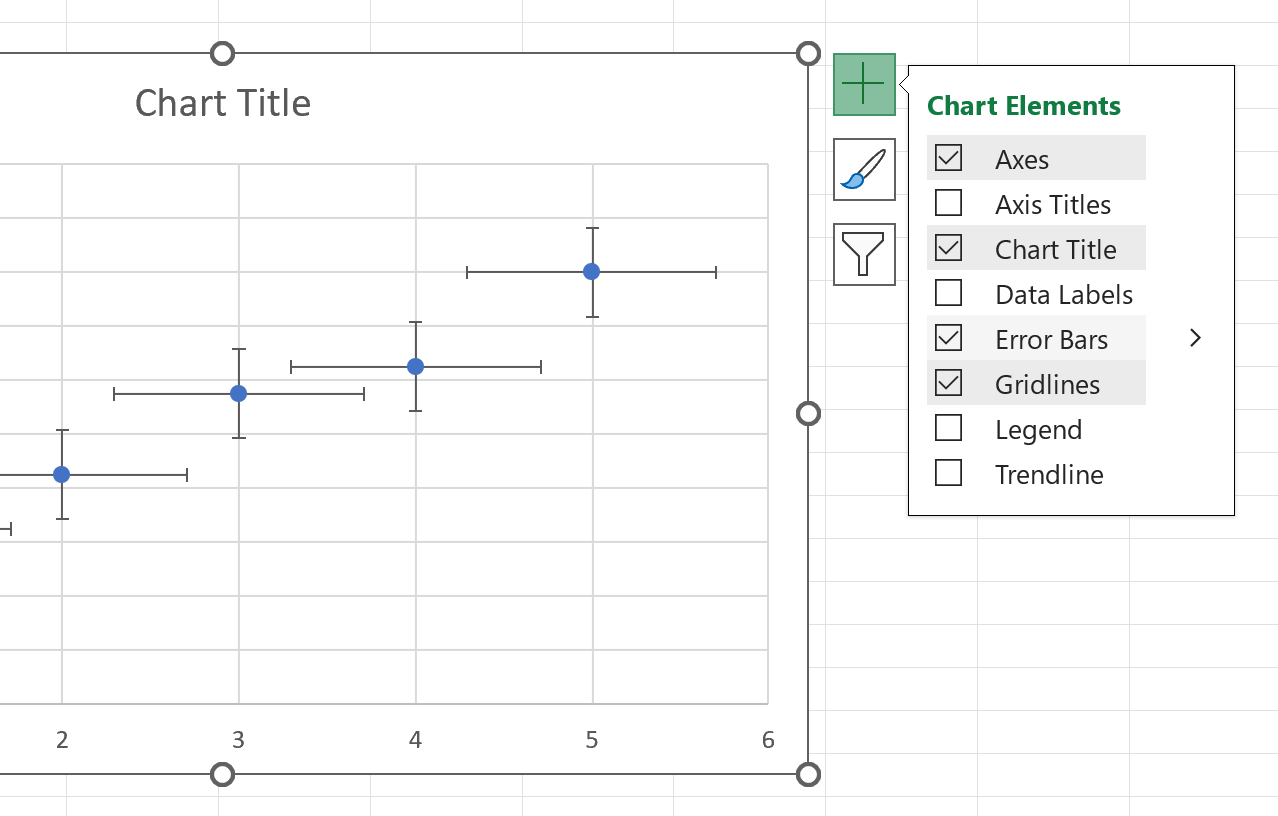
ထို့နောက်၊ အလျားလိုက် အမှားဘားများထဲမှ တစ်ခုကို နှိပ်ပြီး အမှတ်တစ်ခုစီမှ အလျားလိုက် အမှားဘားတစ်ခုစီကို ဖယ်ရှားရန် Delete ကို နှိပ်ပါ။
ထို့နောက်၊ စခရင်၏ညာဘက်ခြမ်းရှိ Format Error Bars panel ကိုပြသရန် ဒေါင်လိုက်အမှားဘားများထဲမှ တစ်ခုကို နှိပ်ပါ။
ထို့နောက် Custom ကိုနှိပ်ပါ၊ ထို့နောက် Specify Value ဟုအမည်တပ်ထားသောခလုတ်ကိုနှိပ်ပါ။
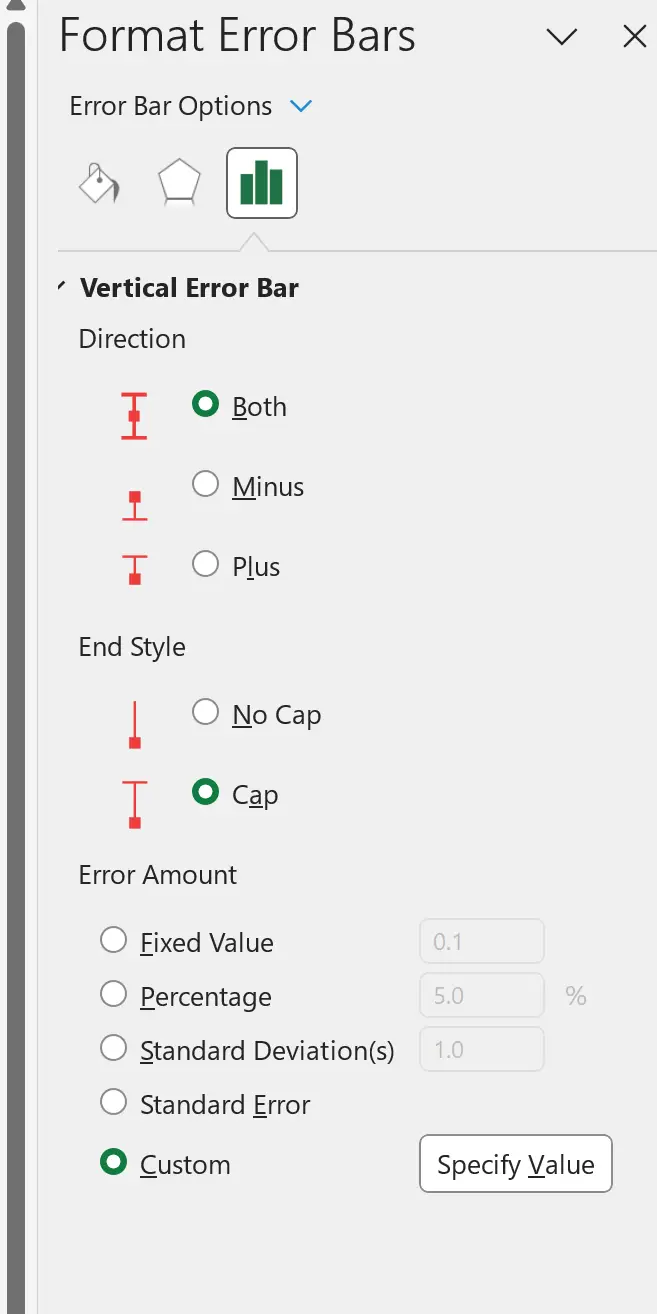
ပေါ်လာသည့်ဝင်းဒိုးအသစ်တွင်၊ အပြုသဘောဆောင်သောအမှားတန်ဖိုး နှင့် အနုတ်လက္ခဏာအမှားတန်ဖိုး အကွက်များအတွက် =Sheet1!$B$7:$F$7 ကို ရိုက်ထည့်ပါ-
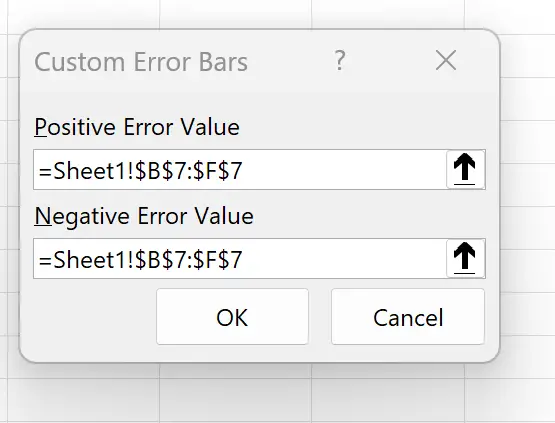
OK ကိုနှိပ်ပြီးသည်နှင့် နှစ်စဉ်နှစ်တိုင်းအတွက် အဆင့်များ၏ စံသွေဖည်မှုကို ပြသရန် ဇယားရှိ ဘားတစ်ခုစီတွင် ဒေါင်လိုက်အမှားအယွင်းဘားများကို ပေါင်းထည့်ပါမည်-
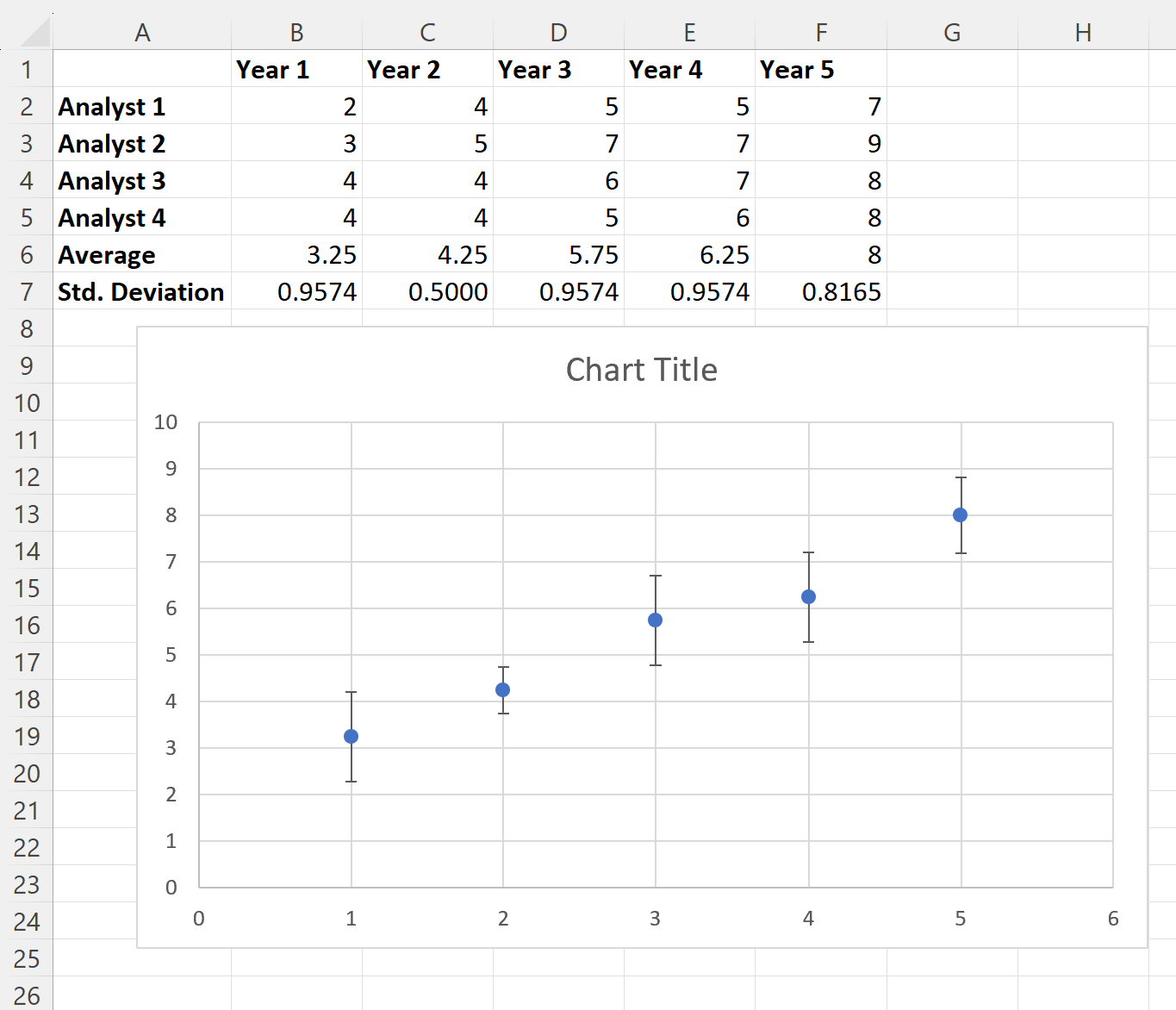
error bar များကြာလေ၊ ရမှတ်များ တစ်နှစ်ထက်တစ်နှစ် ကွာခြားလေဖြစ်သည်။
ဥပမာအားဖြင့်၊ Year 1 အဆင့်များ၏ စံသွေဖည်မှုသည် 0.9574 ဖြစ်ပြီး Year 2 အဆင့်များ၏ စံသွေဖည်မှုသည် 0.5 ဖြစ်သည်။
ယင်းက ပထမနှစ်တွင် ဒေါင်လိုက်အမှားအယွင်းဘားများသည် ဒုတိယနှစ်တွင် နှစ်ဆနီးပါးရှည်သည့် အကြောင်းရင်းကို ရှင်းပြသည်။
အဆင့် 5- ဇယားကို စိတ်ကြိုက်ပြင်ဆင်ပါ (ချန်လှပ်ထားနိုင်သည်)
ခေါင်းစဉ်ထည့်ရန်၊ အရောင်များကို စိတ်ကြိုက်ပြင်ဆင်ပါ၊ ဇယားကွက်များကို ဖယ်ရှားပါ၊ အမှားအယွင်းဘားများ၏ အကျယ်ကို ချိန်ညှိပါ၊ ဇာတ်လမ်းကိုဖတ်ရလွယ်ကူစေရန် ဝင်ရိုးအညွှန်းများထည့်ပါ။
နောက်ဆုံးဇာတ်ကွက်သည် ဤကဲ့သို့ဖြစ်နိုင်သည်-
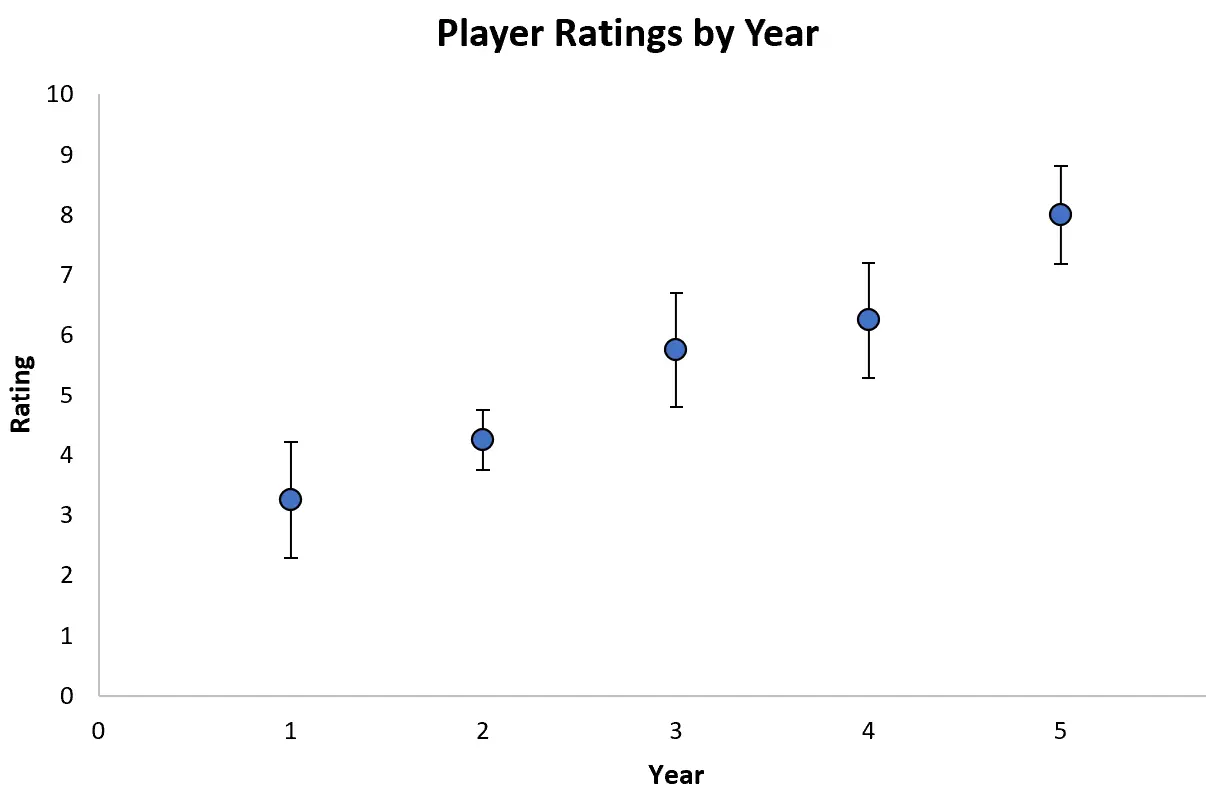
ထပ်လောင်းအရင်းအမြစ်များ
အောက်ဖော်ပြပါ သင်ခန်းစာများသည် Excel တွင် အခြားသော အသုံးများသော အလုပ်များကို မည်သို့လုပ်ဆောင်ရမည်ကို ရှင်းပြသည်-
Excel ရှိ ဘားဇယားတစ်ခုသို့ ပျမ်းမျှစာကြောင်းတစ်ခုထည့်နည်း
Excel တွင် Horizontal Error Bar များထည့်နည်း
Excel တွင် scatterplot တွင် အလျားလိုက်မျဉ်းထည့်နည်း